
|
-
-
NeoRunでは、アップロードした計測データの編集や削除、計測データの新規登録を行うことができます。
例えば、
「計測データに当日の天気やコメントを残したい」
「アップロードした計測データのうち、不要なデータは削除したい」
「WristableGPSを使わずにランニングした結果を登録したい」
などの場合に、NeoRunを活用できます。
- NeoRunが表示できない場合は、こちらをご参照ください。
ここでは、NeoRunにログインした状態から計測データの編集方法を説明します。

- アップロードした計測データの編集方法
スマートフォンからの操作はコチラ(SFシリーズのみ)
- アップロードした計測データの削除方法
スマートフォンからの操作ははできません。PCサイトに移動し、実施してください。
移動方法はコチラ(SFシリーズのみ)
- 計測データの新規登録方法
スマートフォンからの操作ははできません。PCサイトに移動し、実施してください。
移動方法はコチラ(SFシリーズのみ)
1.アップロードした計測データの編集方法
| (1) |
画面上のタブメニューから[ワークアウト]をクリックします。 |
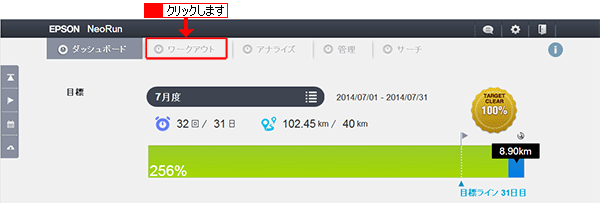

| (2) |
最新のワークアウトのリストが表示されますので、編集したいワークアウト(計測データ)を選んでクリックします。 |
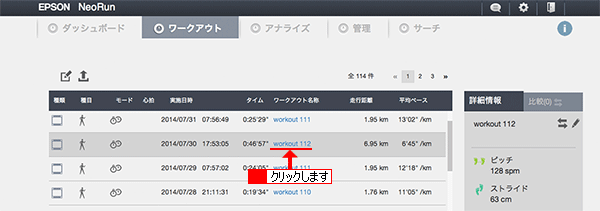

| (3) |
該当のワークアウトの詳細が表示されますので、 [編集]アイコンをクリックします。 [編集]アイコンをクリックします。 |
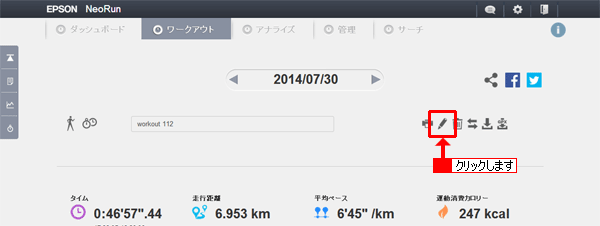
| (4) |
以下の項目を変更/追記できます。
ワークアウト名/体脂肪率/天候/気温/種類/順位/メモ |
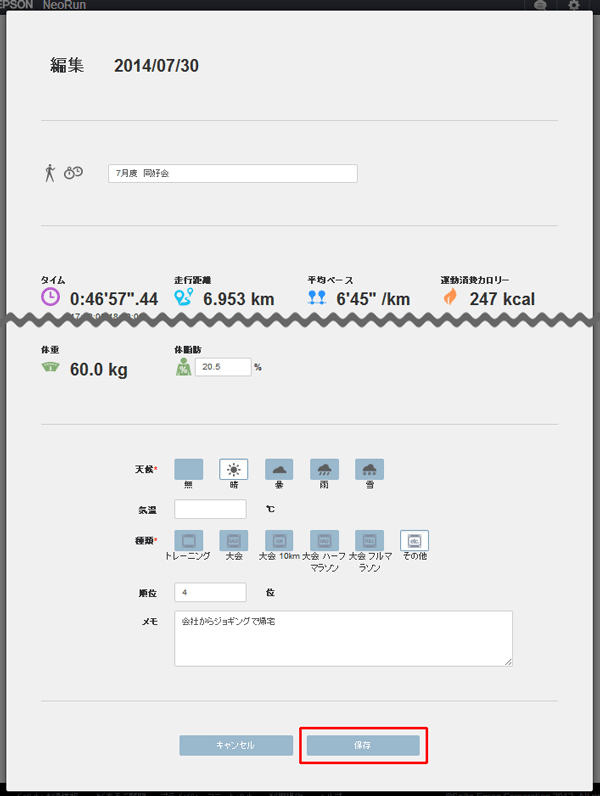
| (5) |
[保存]をクリックすると、入力データが反映されます。 |
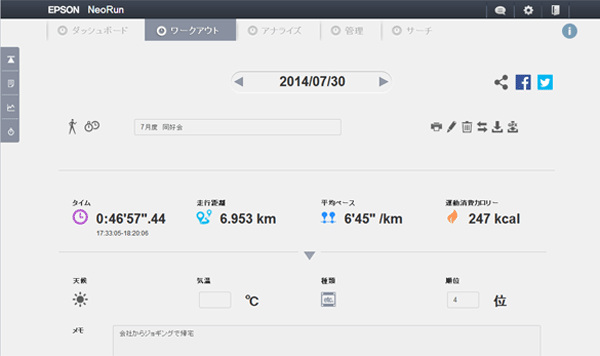

2.アップロードした計測データの削除方法
| (1) |
画面上のタブメニューから「ワークアウト」をクリックします。 |
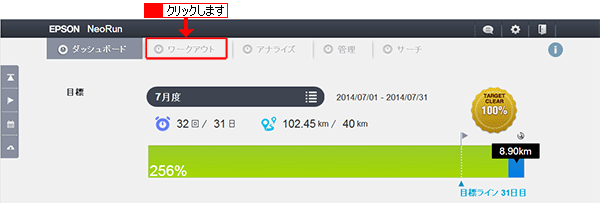

| (2) |
最新のワークアウトのリストが表示されます。
削除したいワークアウト(計測データ)名をクリックし、ワークアウトの詳細を表示させ
 [ゴミ箱]アイコンをクリックします。 [ゴミ箱]アイコンをクリックします。 |
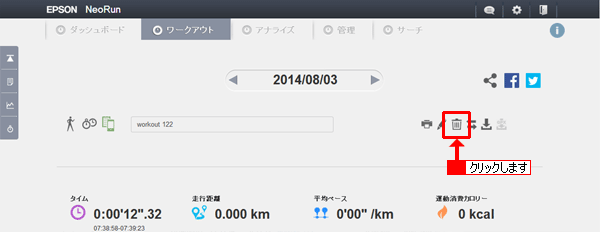

| (3) |
ワークアウト削除の確認画面がポップアップされますので、削除する場合は[削除]をクリックします。 |
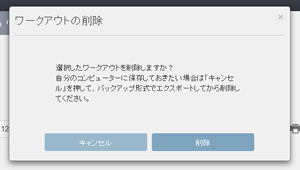


WristableGPS本体でアップロードした[走行軌跡]、[ペース]などの計測データは、一度削除すると元に戻すことができません。
 このページの先頭へ このページの先頭へ
3.計測データの新規登録方法
| (1) |
画面上のタブメニューから「ワークアウト」をクリックします。 |
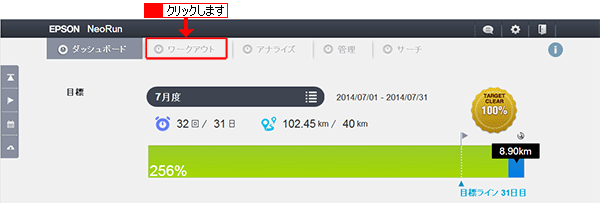

| (2) |
最新のワークアウトのリストが表示されますので、 [ワークアウトの追加]アイコンをクリックします。 [ワークアウトの追加]アイコンをクリックします。 |
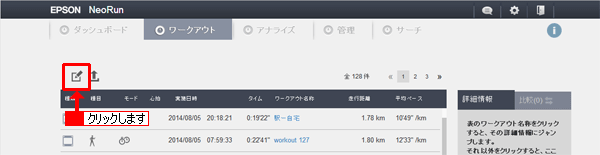

| (3) |
ワークアウトの追加画面が表示されますので、項目に入力し、[保存]をクリックします。 |
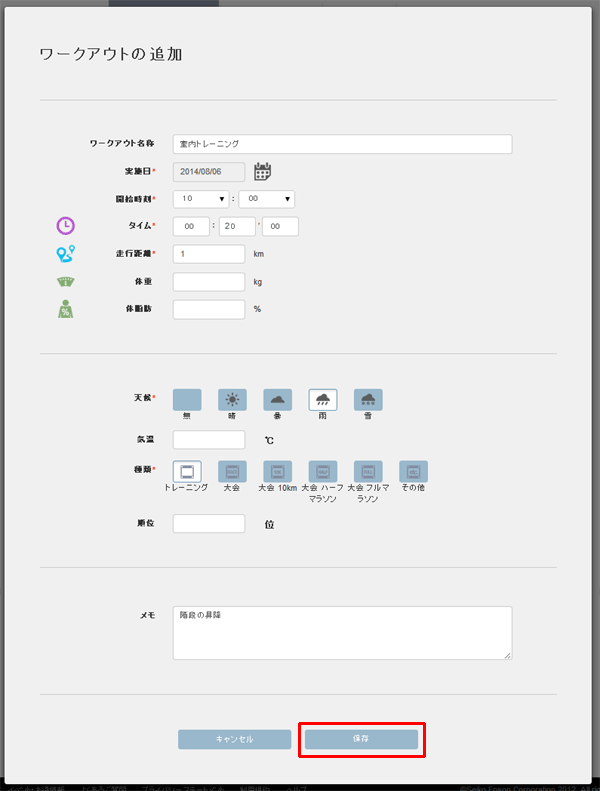


登録可能項目と入力方法は、以下の通りです。
- [トレーニング名] - トレーニング名または大会名を、任意の文字または数値で入力します。
- [開始日(必須)] - 計測した日を、表示されるカレンダーで選択します。
- [開始時刻(必須)] - 計測を開始した時刻を、[hh / mm](時分)形式で数値入力します。
- [タイム(必須)] - 計測した時間を、[hh / mm / ss](時分秒)形式で数値入力します。
- [トレーニング種類] - トレーニングの種類を、[トレーニング][大会][大会 10km]
[大会 ハーフマラソン][大会 フルマラソン][その他]から選択します。
- [走行距離[km](必須)] - 走行した距離を、0.000~999.999kmの範囲で数値入力します。
- [順位] - レースの順位を、1~99999の範囲で数値入力します。
- [天候] - 計測した日の天候を、[晴れ][曇][雨][雪]から選択します。
- [メモ(512文字まで)] - メモを、任意の文字または数値で入力します。

スマートフォンから編集する方法 (SFシリーズのみ)
| (1) |
Run Connectからダッシュボードをタップし、NeoRunにログインします。 |
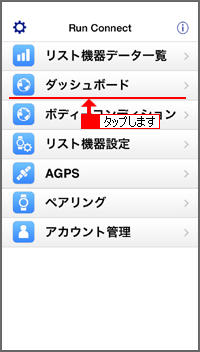

| (2) |
ダッシュボードが表示されますので、 [メニュー]をタップします。 [メニュー]をタップします。
続いて、メニューから[ワークアウト]をタップします。 |
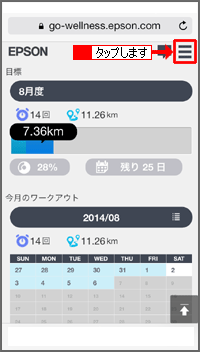 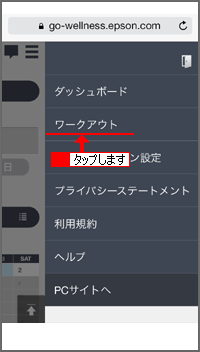

| (3) |
最新のワークアウトのリストが表示されますので、編集したいワークアウト(計測データ)をタップします。
続いて、該当のワークアウトの詳細が表示されますので、 [編集]アイコンをタップします。 [編集]アイコンをタップします。 |
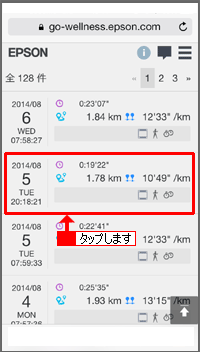 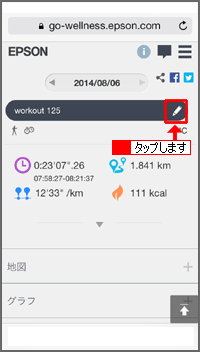

| (4) |
項目を変更/追記し、最後に[保存]をタップすると、入力データが反映されます。 |
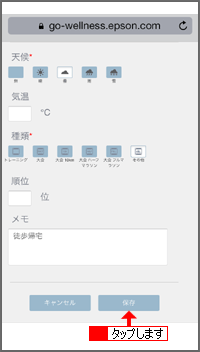 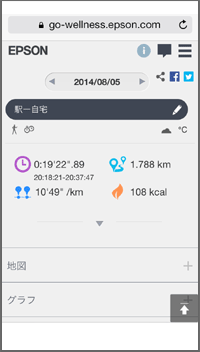

PCサイトに移動する方法 (SFシリーズのみ)
| (1) |
Run Connectからダッシュボードをタップし、NeoRunにログインします。 |
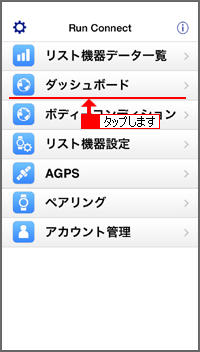

| (2) |
ダッシュボードが表示されますので、 [メニュー]をタップします。 [メニュー]をタップします。
続いて、メニューから[PCサイトへ]をタップします。 |
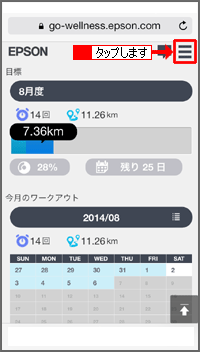 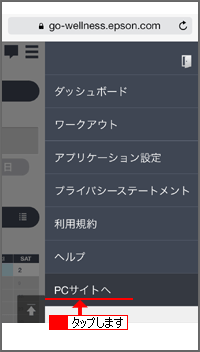

| WristableGPS |
MZ-500,MZ-500L,MZ-500MS,MZ-500Y,SF-110,SF-120,SF-310,SF-510,SF-710,SF-720,SF-810,SF-850,SS-300,SS-500,SS-700 |
|